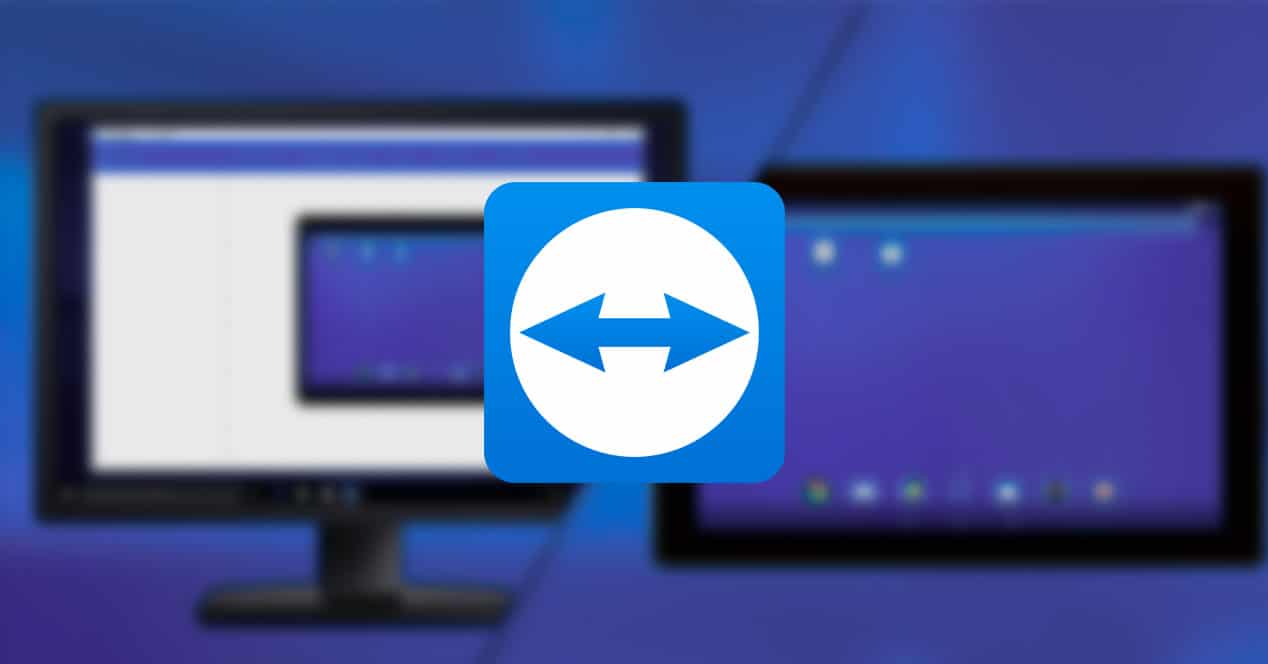
मुझे कंप्यूटर में समस्या है, क्या आप इसे मेरे लिए देख सकते हैं? कि मुझे करना है? मुझे यकीन है कि कंप्यूटर वैज्ञानिकों या प्रौद्योगिकी के बारे में जानने वालों ने हजारों बार इस स्थिति का सामना किया है। और सबके लिए जगह ढूँढ़ना हमेशा इतना आसान नहीं होता... आप जहाँ भी हों अपने कंप्यूटर से कनेक्ट करने में सक्षम होने से बेहतर और क्या हो सकता है? हम आपको बताते हैं कि यह कैसे काम करता है TeamViewer।
निश्चित रूप से आप में से बहुत से लोग इस लोकप्रिय एप्लिकेशन को पहले से ही जानते हैं। जो शायद आप सभी को नहीं पता था कि यह एंड्रॉइड के लिए उपलब्ध है और आप अपने फोन से पीसी को नियंत्रित कर सकते हैं, या इसके विपरीत, कंप्यूटर से फोन को नियंत्रित कर सकते हैं। यह आज बाजार में 127 मोबाइल डिवाइस निर्माताओं, ऑपरेटिंग सिस्टम और IoT उपकरणों का समर्थन करता है।
मोबाइल से पीसी का रिमोट कंट्रोल
TeamViewer के बारे में अच्छी बात यह है कि आप किसी कंप्यूटर को दूरस्थ रूप से नियंत्रित करने के लिए कनेक्ट कर सकते हैं... Android के लिए TeamViewer के बारे में अच्छी बात है? कि आप अपने मोबाइल से कहीं भी पीसी को कंट्रोल कर सकते हैं। यह बहुत आसान है, बस Play Store से ऐप डाउनलोड करें। जब हम इसे खोलते हैं, तो हमारे पास एक स्क्रीन होगी जहां हम एक आईडी दर्ज कर सकते हैं। हम उस पीसी की आईडी दर्ज करते हैं जिससे हम रिमोट कंट्रोल से कनेक्ट करना चाहते हैं।
एक बार दर्ज करने के बाद हम पासवर्ड के साथ भी ऐसा ही करेंगे। यह सब हम उस उपयोगकर्ता के डिवाइस पर पाएंगे जिससे हम कनेक्ट करना चाहते हैं, जिसे टीमव्यूअर भी स्थापित करना होगा।
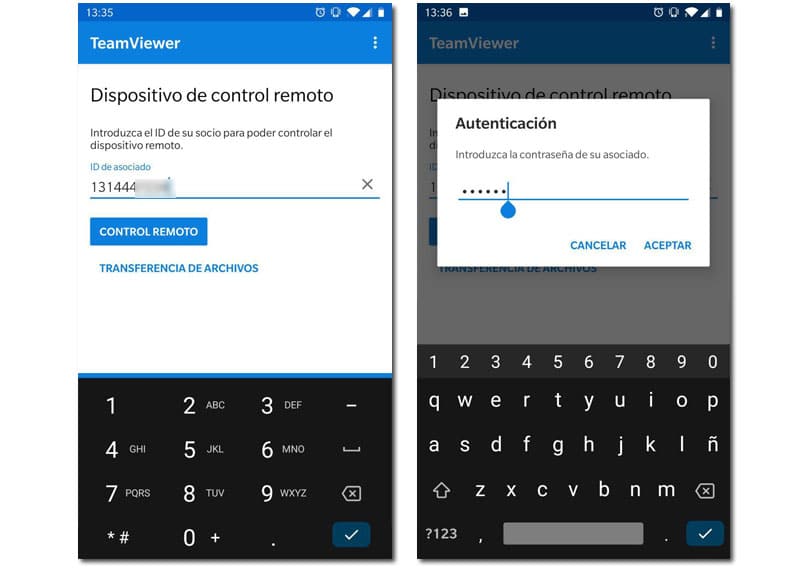
कंप्यूटर पर नेविगेशन बहुत सरल और सहज है. यह संभव है कि हमारे कंप्यूटर की स्क्रीन हमारे मोबाइल की स्क्रीन से बहुत लंबी हो, चिंता न करें, बस मोबाइल को घुमाएं या अपनी उंगली से स्लाइड करें जैसे कि यह एक छवि थी जिसे हम स्क्रीन के चारों ओर घुमा सकते हैं, जिससे यह काफी सरल हो जाता है।

बेशक हम अपने मोबाइल के डिजिटल कीबोर्ड का उपयोग कर सकते हैं खोज लिखने और कंप्यूटर का उपयोग करने के लिए जैसा कि हम उस पर करेंगे। साथ ही ऊपरी हिस्से में हमारे पास वे कुंजी विकल्प होंगे जो हमारे पास वर्चुअल कीबोर्ड में नहीं हैं जैसे कि शिफ्ट, Ctrl, Alt और कुंजी सुपर। किसी भी प्रकार के कुंजी संयोजन को संभव बनाना, हालांकि यह स्पष्ट है कि यह एक कीबोर्ड की तरह आरामदायक नहीं होगा।

डेस्कटॉप के चारों ओर घूमने के अलावा हमारे पास और क्या कार्य हैं? खैर ये सब:
- अनुपयोगी उपकरणों के लिए स्थायी पहुंच
- वेक-ऑन-लैन और रिमोट रीबूटिंग
- रिमोट एक्सेस के दौरान आपकी गोपनीयता बनाए रखने के लिए काली स्क्रीन
- सुरक्षित, लचीला और फ़ाइल साझाकरण की अनुमति देता है
- विंडोज़ और मैकोज़ के लिए रिमोट प्रिंटिंग
टीमव्यूअर के साथ पीसी से मोबाइल को नियंत्रित करें
यह एक ऐसा मोबाइल भी हो सकता है जिसे पीसी से नियंत्रित किया जाता है। बेशक, इसके लिए हमें इंस्टॉल करना होगा TeamViewer QuickSupport. ऑपरेशन वही है, हमारे फोन पर एक आईडी और पासवर्ड दिखाई देगा और हम इसे अपने पीसी पर दर्ज करेंगे।
यह हमें नेविगेशन बटन के साथ सुविधाएं प्रदान करेगा, भले ही हमने उन्हें अपने फोन पर सक्रिय न किया हो। ऑपरेशन ऐसा है जैसे आप टच के साथ फोन का उपयोग करेंगे, वैसे ही, लेकिन माउस का उपयोग करके। यह बहुत सहजज्ञ है, किसी Android फ़ोन से इसका उपयोग करने से भी अधिक।
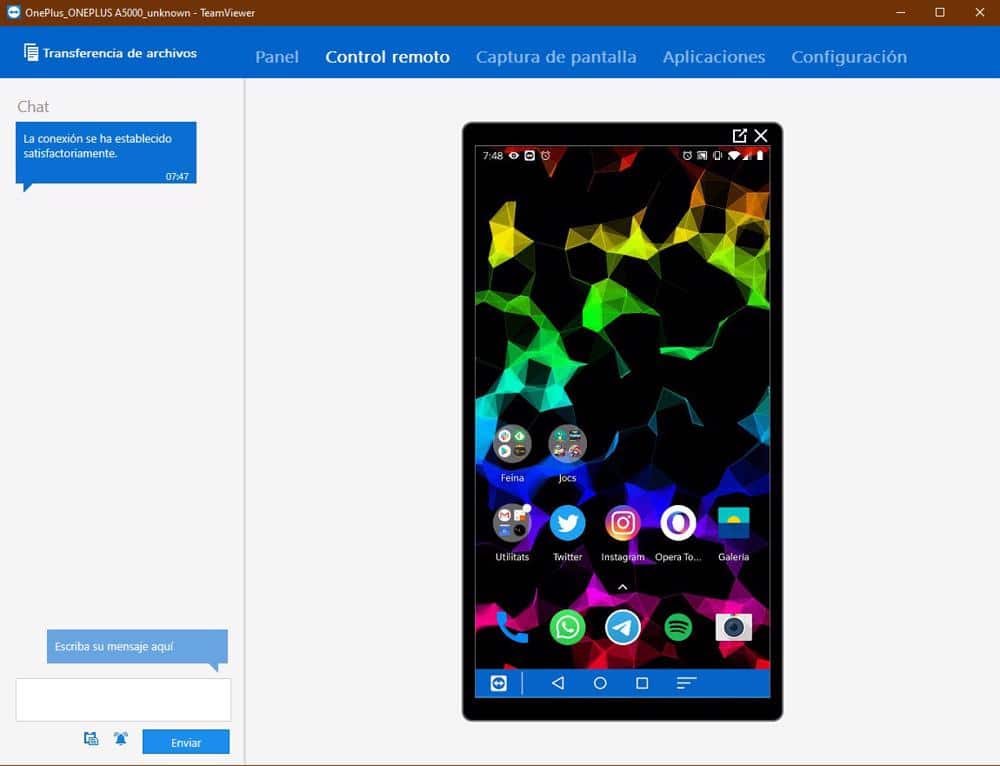
उन चीजों की सूची से जो हम रिमोट फोन पर कर सकते हैं, निम्नलिखित पर प्रकाश डाला जा सकता है:
- स्क्रीन साझा करना
- फ़ाइलें सुरक्षित रूप से स्थानांतरित करें
- मोबाइल से मोबाइल कनेक्शन
- TeamViewer डेस्कटॉप ऐप में सिस्टम डायग्नोस्टिक्स देखना
- जिस डिवाइस से आप कनेक्ट होते हैं उस पर टेक्स्ट के माध्यम से चैट करें, स्क्रीनशॉट लें या प्रक्रियाओं को नियंत्रित करें